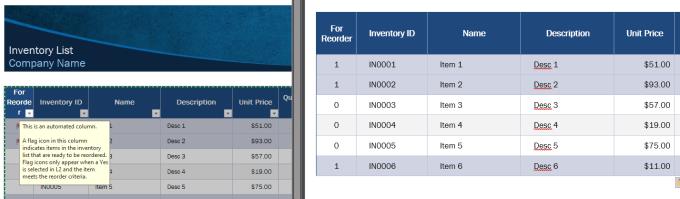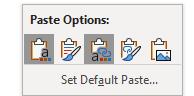Incorporare un foglio Microsoft Excel in un documento Word è facile: tutto ciò che devi fare è il comando copia e incolla. Usa questi passaggi.
Seleziona la sezione del tuo foglio Excel che desideri copiare e incollare con il mouse.
Gli utenti Windows possono tenere premuto Ctrl e premere C per copiarlo negli appunti. Gli utenti Mac possono selezionare Command + C.
Apri il tuo documento Word e usa il mouse per selezionare dove nel documento vuoi che appaia il foglio Excel.
Gli utenti Windows possono tenere premuto il tasto Ctrl sulla tastiera e premere V per inserirlo nel documento di Word. Gli utenti Mac possono utilizzare Command + V.
Il tuo foglio Excel verrà copiato completo delle opzioni di stile che hai applicato in Excel.
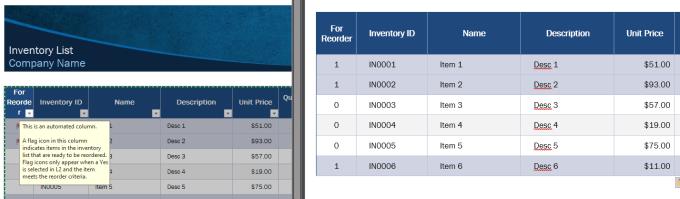
Contenuto copiato da Excel a Word.
Funziona anche per i grafici: in effetti, funziona ancora meglio per loro, perché possono essere aggiornati facilmente se si apportano modifiche in Excel. Tutto quello che devi fare per aggiornare il grafico in Word dopo averlo copiato è selezionare il grafico, quindi fare clic prima su Progettazione grafico nel menu della barra multifunzione, quindi su Aggiorna dati per aggiornare le cose.
Suggerimento: dopo aver incollato il commento del grafico o del foglio di calcolo, vedrai le stesse opzioni di incollaggio a cui sei abituato a incollare altri contenuti, con una svolta. Ci sono alcune opzioni aggiuntive quando si tratta di incollare il contenuto di Excel.
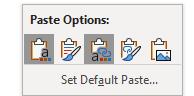
Incolla le opzioni durante la copia del contenuto di Excel.
Nell'ordine, le cinque opzioni hanno i seguenti effetti:
Abbina il contenuto al tema di Word, il contenuto non è più collegato all'originale, non può essere aggiornato tramite Aggiorna dati.
Mantieni il tema Excel, il contenuto non è più collegato all'originale, non può essere aggiornato tramite Aggiorna dati.
(Predefinito) Abbina il contenuto al tema di Word, il contenuto rimane collegato, può essere aggiornato.
Mantieni il tema Excel, il contenuto rimane collegato, può essere aggiornato.
Il contenuto diventa un'immagine, i dati non possono più essere modificati nel grafico, rimangono solo alcune opzioni di stile.